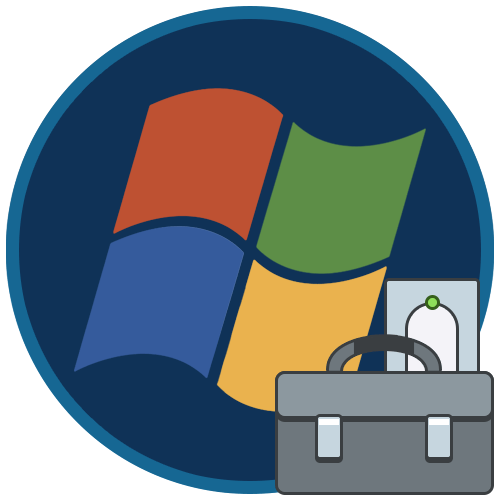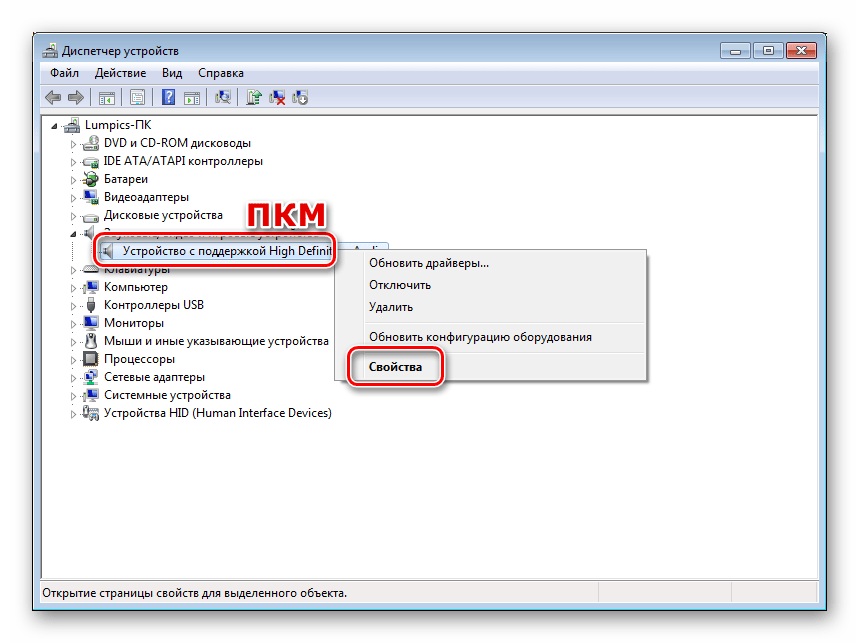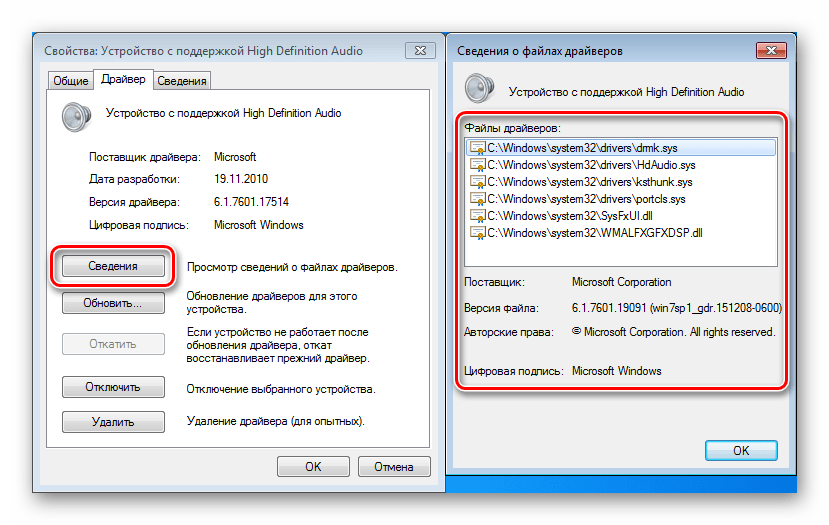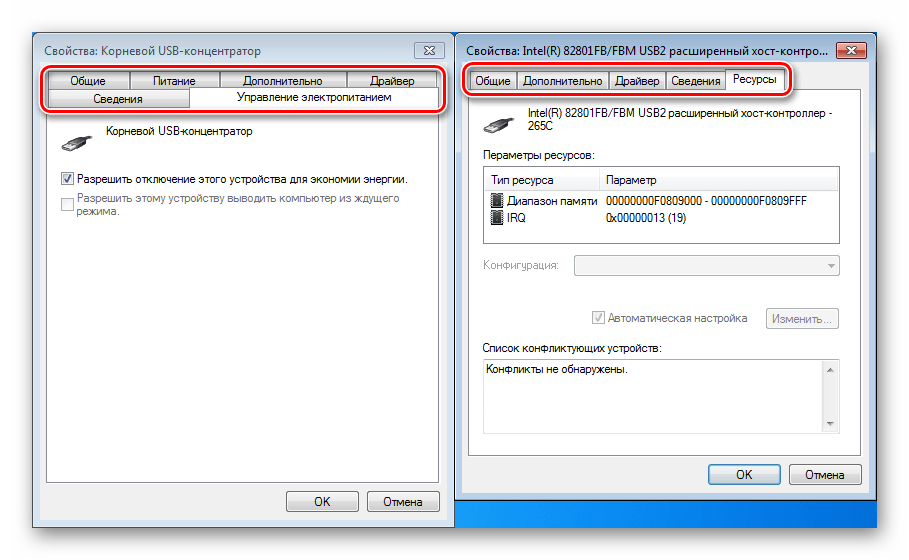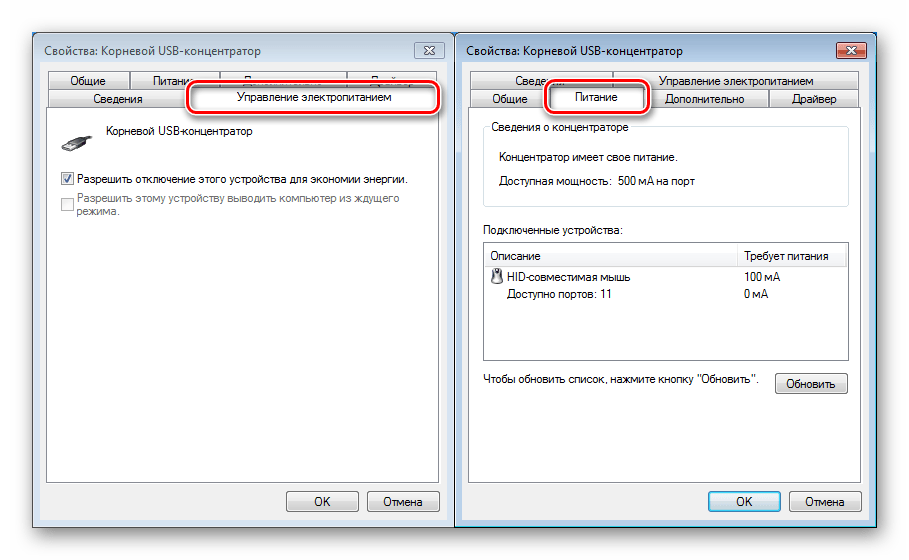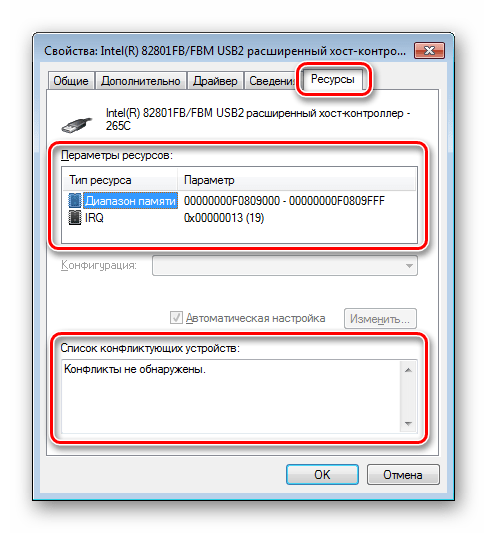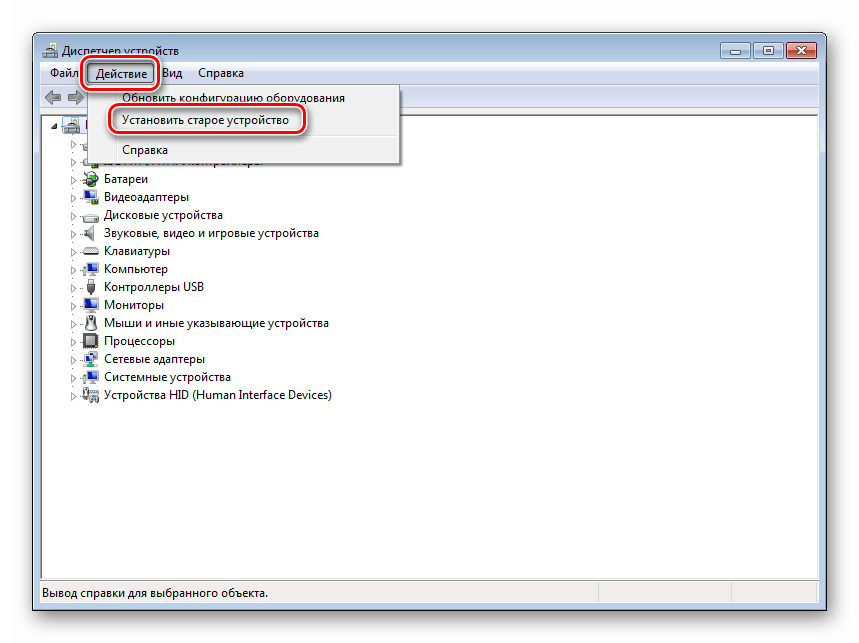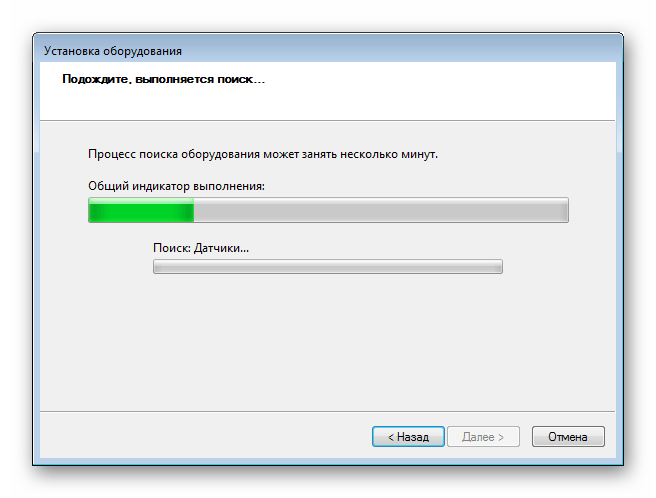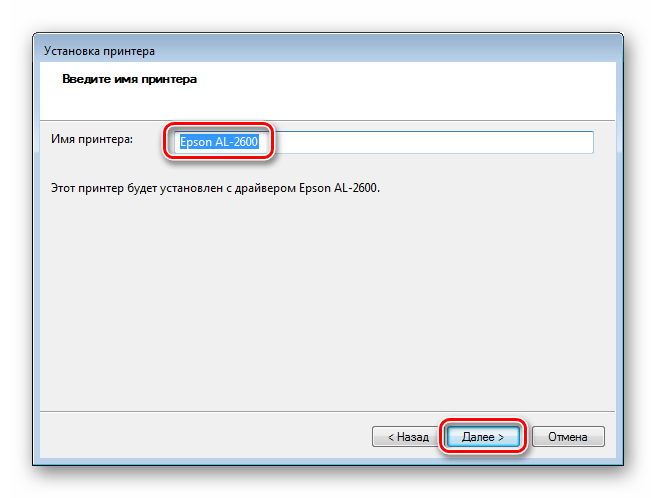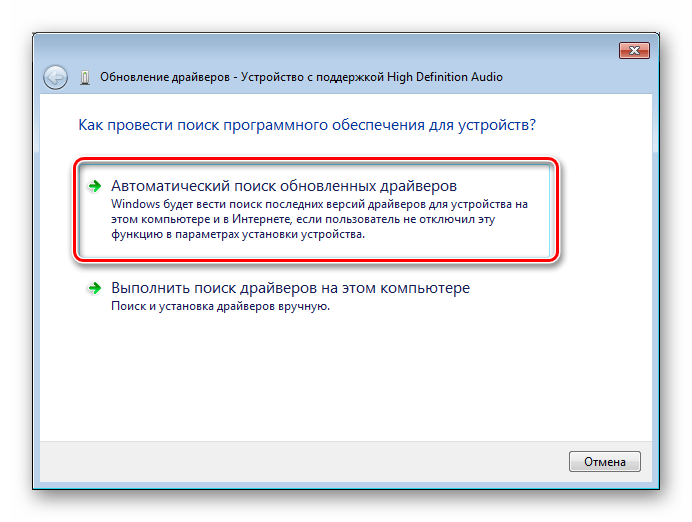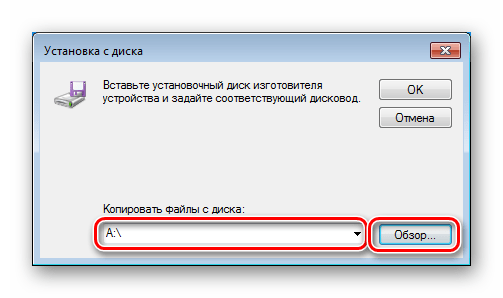Что такое диспетчер устройств какие функции позволяет выполнять диспетчер устройств
Диспетчер устройств
Диспетчер устройств (англ. device manager) – это системная утилита Windows, которая обнаруживает и перечисляет аппаратные устройства, и выводит информацию об их состоянии.
Впервые «Диспетчер устройств» появился в Windows 95 и доступен в Windows 98, ME, 2000, 2003, XP, Vista, 7, 8 и 10.
Открытие диспетчера устройств
Чтобы открыть диспетчер устройств в Windows 10:
1. Нажмите Win+X на клавиатуре, для открытия меню WinX.
2. Выберите Диспетчер устройств.
В других версиях можно ввести «диспетчер устройств» в поиск Windows или нажать Win+Pause и в отрывшемся окне «Свойства» в левом верхнем углу выбрать «Диспетчер устройств» (для Windows XP, нужно перейти на вкладку «Оборудование»).
Категории Диспетчера устройств
Окно Диспетчер устройств делит все составляющие компьютера на категории. Чтобы найти конкретное устройство нажмите на стрелку рядом с его категорией или двойным кликом по её заголовку. Это позволит открыть раздел, со всеми устройствами, входящими в него.
После вы можете нажать двойным кликом мыши на нужное устройство для просмотра его свойств, статуса и информации о драйверах.
Ниже приведен список большинства категорий диспетчера устройств и их описание.
DVD-дисководы и дисководы компакт-дисков
Этот раздел появился в Microsoft Windows 2000 и присутствует во всех поздних версиях. Он пришел на замену более ранней категории CD-ROM, и отображает все диски CD и DVD, которые в настоящий момент обнаружены и установлены в Windows.
Аудиовходы и аудиовыходы
Перечисляет все устройства связанные с аудио входом и выходом. Например, динамики, внутренние динамики, микрофон, наушники, USB аудиоустройства.
Показывает любые найденные батареи. Категория показывает только ACPI совместимые батареи, питающие компьютер. Другие элементы питания, такие как CMOS-аккумулятор, могут находиться в разделе «Системные устройства».
Отображает все обнаруженные системой видеокарты. По теме: как узнать какая видеокарта стоит на компьютере
Дисководы гибких дисков
Показывает флоппи-диски, установленные на компьютере.
Отображает все жесткие диски, найденные на компьютере. По теме: как узнать какой жесткий диск стоит на компьютере
Звуковые, игровые и видеоустройства
Отображает звуковую карту, устройства для захвата видео, кодеки и игровые контроллеры, установленные в настоящие время. Обратите внимание, что ваша видеокарта будет отображаться в разделе «Видеоадаптеры», а не в этой категории Диспетчера устройств.
Показывает все обнаруженные клавиатуры.
Эта категория показывает весь ваш компьютер как одно устройство. Может пригодиться при внесении каких-либо изменений непосредственно в ваш компьютер.
Контроллеры IDE ATA/ATAPI
Категория впервые появилась в Windows 2000, она отображает каждый из контроллеров ATA или ATAPI, обнаруженных в настоящие время на материнской плате. В ранних версиях Windows этот раздел назывался «Контроллеры жестких дисков»
Перечень каждого из USB-устройств, контроллеров и хабов, обнаруженных Windows.
Контроллеры гибких дисков
Отображает каждый из контроллеров дисковода флоппи-дисков найденных на материнской плате.
Контроллеры запоминающих устройств
Например, контроллер дискового пространства или виртуальный привод Daemon Tools.
Показывает все найденные мониторы.
Мыши и иные указывающие устройства
Категория появилась в Windows 2000 на замену раздела «Мышь», и отображает все компьютерные мыши и любые другие указывающие устройства, подключенные к компьютеру.
Перечисляет все очереди на печать, которые могут использоваться системой для печати документов. Этот список может также включать устройства для виртуальной печати, такие как Microsoft XPS Document Writer и Microsoft Print to PDF.
Например, внешний жесткий диск.
Отображает любые COM-порты (последовательные порты) и LPT-порты (параллельные порты), обнаруженные Windows.
Категория показывает все процессоры обнаруженные Windows. Если на вашем компьютере несколько процессоров или многоядерный процессор, все они будут перечислены в этом разделе. Подробнее: как узнать какой процессор стоит на компьютере
Показывает обнаруженные сетевые карты компьютера.
В этой категории показываются остальные системные устройства. Например, системный динамик и таймер и шина PCI.
Устройства HID (Human Interface Devices)
Отображает все HID-устройства обнаруженные в данный момент Windows. Например, игровые джойстики, рули, и другие USB устройства.
Устройства обработки изображения
Список устройств с возможностью захвата видео или изображения. Например, веб-камера ноутбука.
Основные функции «Диспетчера устройств» в ОС Windows 7
Диспетчер устройств в Виндовс 7
Предназначение «Диспетчера устройств» состоит в предоставлении пользователю информации об оборудовании в графическом виде. С его помощью можно управлять параметрами и драйверами, устранять неполадки, а также устанавливать устройства в систему.
Запуск
Добраться до оснастки можно разными способами. Это переход к соответствующему апплету «Панели управления», использование системного поиска, выполнение команды в строке «Выполнить».
Просмотр сведений об устройстве
Основной функцией «Диспетчера» является просмотр информации о выбранном устройстве. Делается это из контекстного меню, вызываемого нажатием правой кнопкой мыши по названию. Нужный пункт называется «Свойства».
Основные вкладки, представленные для всех типов оборудования, это «Общие», «Драйвер» и «Сведения».
На вкладке «Общие» отображается тип устройства, изготовитель и данные о размещении. Ниже расположен блок «Состояние», в котором указано наличие или отсутствие ошибок в работе.
Раздел «Драйвер» содержит информацию об управляющем программном обеспечении – поставщике, дате разработки, версии и цифровой подписи. Здесь же присутствуют функции обновления, удаления и оката драйвера.
Нажатие на кнопку «Сведения» откроет диалоговое окно с описанием соответствующих системных файлов.
На вкладке «Сведения», в выпадающем списке «Свойство» находится большое количество полезной информации о выбранном оборудовании.
У некоторых устройств, например, портов USB, имеются и другие разделы — «Питание», «Управление питанием», «Дополнительно» и «Ресурсы».
Данные и функции на вкладках, отвечающих за питание, помогают в устранении неполадок с подключенными к USB-портам внешними накопителями и другим оборудованием.
На вкладке «Ресурсы» отображаются соответствующие параметры, а также выводится информация о возможных конфликтах.
Включение и отключение устройств
Данные действия производятся в контекстном меню (ПКМ по названию) с помощью пунктов «Отключить» и «Задействовать». Если устройство включено, будет доступна только первая функция, а если отключено, только вторая.
Возле отключенного оборудования отображается значок с указывающей вниз стрелкой.
Эти же функции можно найти в окне свойств на вкладке «Драйвер».
Кроме того, если устройство отключено, в разделе «Общие», появится кнопка, позволяющая его задействовать.
Установка устройств
Через «Диспетчер» можно устанавливать в систему различное оборудование. Для устройств plug-n-play в штатной ситуации не требуются дополнительные действия — они определяются «виндой» автоматически. Если такого не происходит, можно открыть оснастку и нажать кнопку «Обновить конфигурацию оборудования», после чего произойдет поиск драйвера и установка.
Для девайсов, не являющихся plug-n-play или требующих драйвера, отличного от стандартного (универсального), предусмотрена отдельная функция, а точнее, утилита «Мастер установки оборудования». Вызывается она из меню «Действия».
Автоматическая установка
Ручная установка
Работа с драйверами
С помощью «Диспетчера устройств» можно совершать определенные действия с драйверами – устанавливать, обновлять и откатывать их к предыдущим версиям. Здесь также существует возможность выполнить операцию вручную или переложить эту обязанность на автоматическую функцию.
Читая предыдущий параграф, вы могли заметить кнопку «Установить с диска» в окне с перечнем производителей и моделей.
Нажатие на нее открывает возможность выбора драйвера (INF-файла) на диске, поставляемом в комплекте с оборудованием или в папке на ПК.
Если девайс после обновления драйверов работает некорректно, можно выполнить откат, воспользовавшись соответствующей функцией. Делается это в окне свойств. Как до него добраться, читайте выше (параграф «Просмотр сведений об устройстве»).
«Диспетчер» также позволяет быстро переустановить драйвер для любого устройства plug-n-play. Для этого его необходимо удалить из системы.
После того как девайс пропадет из списка, нужно обновить конфигурацию оборудования (см. параграф «Установка и удаление устройств»), после чего начнется процесс обнаружения и установки драйвера.
Заключение
Мы сегодня познакомились с «Диспетчером устройств» Windows 7 и рассмотрели его основные функции, которые могут пригодиться в повседневной работе. Как видите, он является довольно мощным инструментом и вполне может использоваться вместо сторонних программ. Эта оснастка дает нам исчерпывающую информацию об оборудовании и предоставляет возможности управления параметрами, инсталляции, обновления и удаления программного обеспечения, а также установки девайсов.
Помимо этой статьи, на сайте еще 12548 инструкций.
Добавьте сайт Lumpics.ru в закладки (CTRL+D) и мы точно еще пригодимся вам.
Отблагодарите автора, поделитесь статьей в социальных сетях.
Как использовать и как открывать диспетчер устройств Windows

Что такое диспетчер устройств? Это специализированная утилита, по умолчанию входящая в операционную систему Windows. С ее помощью можно управлять компонентами компьютера и следить за их состоянием. Она есть в каждой версии Windows и выглядит как список установленных в компьютере устройств.
Диспетчер устройств представляет собой оснастку консоли MMC, через которую можно увидеть работу всех элементов любого компьютера, неважно, относится ли он к «десктопным» вариантам, является ли стареньким нетбуком или навороченным ноутбуком последней модели. Главное, чтобы на компьютере была установлена система Windows любой версии.
Воспользовавшись этой утилитой, можно узнать как о названии, так и о части характеристик всех модулей компьютера, увидеть, в каком они состоянии, выяснить, какие в их функционировании могут возникнуть проблемы, установить/обновить драйверы, а также на время отключить тот или иной модуль.
В диспетчере все компоненты компьютера распределены по различным разделам, которые открываются так же, как любые другие файлы — двойным кликом мыши.
Мы расскажем вам о вариантах использования диспетчера устройств Windows и о том, как можно найти диспетчер устройств для входа в него различными способами.
Как найти диспетчер устройств
Одной из особенностей любой ОС Windows является отсутствие «единственно правильного» способа обращения к ее функциям — любую операцию в ней можно выполнить как минимум двумя способами. Только одним способом, «потому что так учили», пользуются в основном новички. Более опытные пользователи обычно выбирают тот способ, который более удобен для них в данной конкретной ситуации. Не является исключением из этого правила и диспетчер устройств, вызывать который в последних версиях Windows можно более, чем десятком способов.
Так какие же это способы?
Универсальные, пригодные для любой версии Windows:
«Панель управления» — «Система и безопасность» — «Система» — «Диспетчер устройств».
Он также запускается непосредственно из папки «system32»:
С помощью меню «Выполнить» легко отключить любой установленный на компьютере модуль, главное, ввести правильную команду запуска.
ПКМ по значку (не по ярлыку!) «Мой компьютер» («Компьютер») на рабочем столе — «Управление» — «Диспетчер устройств».
Через «горячие клавиши»: «Win» + «Pause/Break», затем кликнуть «Диспетчер устройств».
ПКМ на «Компьютер» — «Управление» — «Диспетчер устройств».
ПКМ на «Компьютер» — «Свойства» — «Диспетчер устройств».
Windows XP:

«Пуск» — «Панель управления» — «Система» — «Оборудование» — «Диспетчер устройств».
ЛКМ по «Мой компьютер» на рабочем столе или в меню «Пуск» — «Свойства» — «Оборудование» — «Диспетчер устройств».
Windows 7
ПКМ на «Мой компьютер» — «Свойства» — «Диспетчер устройств».
«Пуск» — «Панель управления» — «Установить мелкие значки» — «Диспетчер устройств»
«Пуск» — «Панель управления» — «Система и безопасность» — «Система» — «Диспетчер устройств».
ПКМ на значок «Компьютер» — «Управление» — «Управление компьютером» — «Диспетчер устройств».
Диспетчер устройств в Windows 8

ПКМ на «Пуск» — «Диспетчер устройств»
ПКМ по кнопке «Пуск» — «Система» — «Диспетчер устройств»
При отсутствии меню «Пуск» написать «Диспетчер устройств» прямо на стартовом экране, в поисковой форме.
Диспетчер устройств на Windows 10
Войти через «Панель управления».
Windows 10 PowerShell
Все это можно сделать через команду «Система».
Для некоторых версий Windows:
ПКМ в меню «Пуск» или по иконке «Компьютер» прямо на рабочем столе — «Свойства» — «Диспетчер устройств».
«Пуск» — «Диспетчер устройств.
Можно выбрать: «Панель управления» — просмотр по «Категориям» — «Оборудование и звук» — «Диспетчер устройств».
Существует несколько способов, общих для этих версий, причем открывать может любой пользователь, однако что-то поменять здесь могут лишь администраторы.
Первый
а) «Пуск»- «Панель управления» — «Оборудование и звук» — «Диспетчер устройств»
б) В полях «Начать поиск» и «Выполнить» есть командные строки. В любой из них ввести «mmc devmgmt.msc» (без кавычек!)

* Встроенная учетная запись «Администратор» — его можно открыть, и он станет доступным для просмотра и внесения изменений
* Член группы «Администраторы» — в диспетчер можно попасть, нажав «Продолжить» в окне «Контроль учетных записей пользователей».
* Обычный пользователь — получите сообщение в таком духе: «Вы не можете ничего менять в устройствах». Диспетчер устройств станет открыт в режиме просмотра, когда вы нажмете «ОК».
Второй
1. Попасть на область переходов
2. Кликнуть на «Диспетчер устройств»
Далее возможны варианты, в зависимости от типа вашей учетной записи:
* Администратор — диспетчер устройств откроется и станет доступен
* Обычный пользователь — получите сообщение в таком духе: «Вы не можете ничего менять в устройствах». Диспетчер откроется в режиме просмотра, когда вы нажмете «ОК».
Третий
1. «Управление компьютером»
2. В меню «Действие» нажать «Подключиться к другому компьютеру»
3. В появившемся окне «Выбрать компьютер» доступны два варианта:
* в текстовом поле «Другой компьютер» набрать его имя в группе и кликнуть «ОК»
* нажать «Обзор» — «Дополнительно», и будет найдена необходимая машина. Затем жмите «ОК».
В случае успеха — сверху слева вы увидите имя компьютера. Но так открывать диспетчер можно только на правах обычного пользователя.
Зачем вообще нужен диспетчер

К примеру, вы переустановили систему, а теперь ставите драйверы, и при этом у вас нет точной информации о том, к чему конкретно они потребуются. В таком случае стоит заглянуть в диспетчер устройств: модуль без драйвера будет отмечен восклицательным знаком рядом с его названием.
При помощи диспетчера устройств можно сделать следующее:
* Узнать состояние любой части компьютера
Надо всего лишь открыть соответствующий раздел. Вот к примеру, для того чтобы получить информацию о том, как называется установленная видеокарта, надо открыть двойным щелчком мыши раздел «Видеоадаптеры».
Ради подробностей о компоненте, нужно разок нажать ПКМ, наведя на него курсор, а затем нажать «Свойства».
* Выяснить, нет ли каких-нибудь проблем в работе
Рядом с теми модулями компьютера, в работе которых есть какие-либо неполадки, отображаются специальные значки. Например — красный крестик, вопросительный/восклицательный знак. Так что вы сразу, как только откроете диспетчер устройств, сможете их заметить.
* Установить драйвер модуля
Чтобы установить драйвер для составного элемента компьютера, требуется нажать на него ПКМ, а потом выбрать «Обновить драйверы». Затем указать адрес папки, где драйверы хранятся.
* Сделать переустановку драйвера
Иногда те или иные модули машины отказываются работать как следует — скажем, пропадает звук из-за неполадок звуковой карты. Нередко помогает переустановка драйвера. Для этого в диспетчере устройств надо щелкнуть ПКМ по неисправному модулю, а затем нажать «Удалить». Потом — в его меню кликнуть «Действие» — «Обновить конфигурацию оборудования».
* Деактивировать (отключить) модуль
Для этого надо нажать на нем ПКМ и в появившемся контекстном меню выбрать «Отключить». Потом его всегда можно будет и включить снова — всего лишь кликнуть по нему ПКМ и выбрать «Задействовать».
Те модули, которые какое-то время не будут использоваться, имеет смысл отключать, К примеру, в ноутбуках, для экономии заряда батареи.
Как работать с диспетчером устройств
Главная страница диспетчера — это список категорий. При открытии любой рубрики, можно осмотреть все, что в ней есть. К примеру, в категории «Видеоадаптеры» вы можете увидеть свою видеокарту — хоть дискретную, хоть встроенную.
Чтобы узнать о том или ином компоненте побольше, надо открыть конкретную категорию, кликнув два раза. Можно также через ПКМ и «Свойства».
Там есть три или четыре вкладки:
* Общие — вся информация о модуле: тип, кто сделал, каково размещение, в каком он состоянии,
* Драйвер — программа для поддержки устройства компьютером. Здесь можно обновить/заменить драйвер,
* Сведения — можно узнать свойства модуля,
* Ресурсы — сведения о том, сколько ресурсов и каких требуется для его работы. У некоторых элементов эта вкладка отсутствует.
Подробнее о том, как использовать диспетчер устройств
Помимо прочего, он дает информацию о том, какой у модуля компьютера код — с помощью этой информации можно быстрее отыскать в интернете нужные драйверы
Так каково же непосредственное назначение окна диспетчера? В нем можно как отключить, так и вообще удалить тот или иной элемент компьютера. Причем последнее означает полное удаление драйверов. Еще здесь программное обеспечение модулей можно обновить, причем хоть из самой системы, хоть из интернета — доступны будут оба варианта.
В процессе обновления будет открыт «Мастер оборудования». Причем для автоустановки Windows XP предложит подключиться к узлу Windows Update.
Коды ошибок
Нередки случаи, когда диспетчер устройств выводит очень большое количество кодов ошибок, а также предлагает вероятные варианты их исправления. А чтобы вы могли понять, какие обозначения что значат, и сделать нормальные настройки системы, поговорим о наиболее часто всплывающих:
* Код 1. Это означает неправильную настройку компонента компьютера. Встречается чаще всего. Означает, что дров нет или они настроены не так, так надо. Исправить дело можно переустановив драйверы, для чего можно воспользоваться мастером оборудования в самом диспетчере.
* Код 14. Это значит, что нужна перезагрузка системы, чтобы модуль заработал, как надо.
* Код 18. Надо переустановить драйверы компонента системы.
* Код 44. Из-за какой-либо открытой программы была приостановлена работа. Исправить это дело может простая перезагрузка компьютера.
* Код 31. Из-за безуспешной загрузки драйверов, модуль забарахлил. Это может произойти из-за невозможности системы загрузить драйвер. В таком случае, дело исправит драйвер, загруженный из интернета.
Как изменять данные в реестре
Диспетчер можно запускать через контекстное меню «Компьютер», через раздел «Управление». Однако оно нужно, только если не внесены слишком большие изменения в реестр системы. Если же они внесены — пункт «Диспетчер устройств» и без того показан в контекстном меню. Сделать необходимые изменения можно так:
1. Вывести строку «Пуск» (можно нажатием Win+R)
2. Ввести в нее regedit для запуска редактора реестра
3. Перейти в HKEY_CLASSES_ROOTCLSID
4. Сделать подраздел в разделе «shell»
5. Назвать его «Диспетчер устройств» (без кавычек!)
6. В нем сделать второй подраздел
7. Дать ему название «command» (без кавычек!)
8. В command сделать двойной клик по параметру «По умолчанию»
9. Установить значение mmc devmgmt.msc
10. Сохранить изменения
И вот — есть возможность открывать диспетчер оборудования, нажав ПКМ на иконке «Компьютер», не залезая в «Управление».
Итак, теперь вам известно, как и зачем нужно открывать ДУ, так что теперь вы можете сами вести контроль над тем, как работает ваш компьютер и программы, которые эту работу обеспечивают. К слову, на ноутбуках есть модули, которые лучше отключать, если хотите, чтобы машина дольше работала без подзарядки.